review1st.com – WhatsApp Web atau WA Web di 2 HP atau laptop sekaligus adalah pilihan favorit buat berkomunikasi di jaman sekarang. Ia merupakan fitur WhatsApp yang banyak dimanfaatkan buat kebutuhan bisnis dan personal.
Dengannya kita bisa membuka aplikasi di HP bersamaan dengan laptop atau desktop. Lalu apa saja sih kegunaan WA Web? Dan bagaimana cara menggunakan dan login WA Web di HP?
Ya, meski sudah familiar buat sebagian besar kalangan tapi ada saja yang masih belum ngeh dengan keberadaannya.
WA Web Bisa di 2 HP dan Laptop Sekaligus
Intinya, WA Web adalah fitur atau layanan dari Whatsapp yang memungkinkan pengguna di HP Android menikmati layanan dan beberapa fiturnya via smartphone, laptop atau desktop PC. Bisa berjalan di Mac atau Windows.
Biasanya, layanan ini digunakan kalangan yang sering membuka laptop tapi punya mobilitas tinggi. Jadi, mereka bisa mengakses Whatsapp atau WA Web entah dari HP atau laptop secara bersamaan.
Asyiknya, kita bisa tetap terkoneksi meski tidak sedang memegang HP. Kita bisa membalas chat WA angsung dari desktop saat tengah sibuk rapat atau video conference.

Tutorial Cara Menggunakan WA Web
Nah, kelebihan WA Web inilah yang bisa mempermudah pengguna layanan chat supaya bisa terhubung terus saat sedang sibuk sekalipun.
Berikut kami berikan tutorial atau cara menggunakan WA Web. Lengkap dengan berbagai tips buat mengoptimalkan layanannya. Yuk simak!
Langkah pertama kalian akses situs WA di https://web.whatsapp.com dari browser di laptop atau PC. Kalian bisa menggunakan apa saja mulai Mozilla Firefox, Opera, Google Chrome, sampai Microsoft Edge.
Kedua buka aplikasi WA di smartphone. Tekan tombol tiga titik di posisi kanan atas layar, dan pilih WA Web. Selanjutnya, scan QR Code yang ada di browser desktop/ laptop menggunakan kamera HP.
Ketiga, HP akan terhubung ke laptop atau desktop PC. Nanti tampilan chat WA akan muncul di browser. Selamat, kalian sudah berhasil menggunakannya.
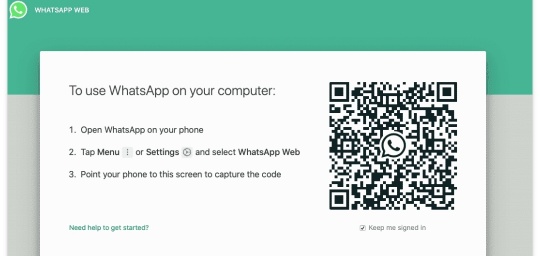
Cara Memakai Whatsapp Web Via Aplikasi
Supaya lebih praktis lagi, kalian bisa menginstall aplikasi WA di desktop atau laptop. Bisa di sistem operasi berbasis Windows ataupun Mac. Jadi ga repot lagi harus lewat browser. Ini step by step-nya:
- Klik download di situs whatsapp.com
- Unduh aplikasi WA web versi Windows ataupun Mac (tergantung kebutuhan sistem operasi perangkat yang dipakai)
- Buka aplikasi WA web yang sudah berhasil didownload lalu instal di PC atau laptop
- Selamat, aplikasi ini sudah terinstal di PC atau laptop.
Aktifkan 2 Akun WA Web di HP Tanpa Aplikasi, Bisa!
Kita juga bisa sedikit melakukan hack aplikasi WA lho. Buat yang punya dua HP, maka trik ini akan sangat berguna. Kita bisa memasangkan dua WA nomor yang sama dalam dua perangkat sekaligus. Kok bisa? Begini caranya.
Anda pasti menyangka WhatsApp Web hanya dapat diakses pada perangkat seperti PC dan laptop. Tapi ternyata, layanan ini juga bisa diakses menggunakan HP Android. Begini caranya:
Jika salah satu smartphone Anda sudah terinstal aplikasi maka HP yang lain kita gunakan sebagai kloningannya. Tak perlu memakai aplikasi lho.
Tahap pertama buka browser Chrome di perangkat kedua. Tapi jangan lupa hapus history-nya dulu. Akses bagian tiga titik di kanan atas browser. Kemudian pilih history dan klik Clear browsing data.
Sebelum mengakses situs WA Web, sebaiknya hapus history dari browser smartphone yang akan Anda gunakan. Dalam trik ini, kami menggunakan Google Chrome.
Caranya, tekan tombol tiga titik bertumpuk di kanan atas layar. Kemudian, tekan tombol History, dan klik Clear browsing data.
Selanjutnya, buka https://web.whatsapp.com di HP, lantas klik tombol tiga titik di kanan atas layar. Nah, cari label bernama Desktop Site, dan checklist bagian tersebut.
Seketika, layarnya akan berganti ke versi dekstop dan menampilkan QR code yang biasa kita temukan jika mengakses WA Web dari PC atau laptop.
Selanjutnya, buka kembali aplikasi Whatsapp di HP pertama. Dalam aplikasi kalian pilih tombol tiga titik di kanan atas layar, tekan WA Web. Dan scan QR Code yang ada pada browser HP kedua.
Seperti pada versi laptop, nantinya, pesan chat dan sebagian fungsinya akan muncul di browser. Artinya, kalian sukses menjalankan aplikasi WA yang sama di dua HP.
Di WA Web kalian juga bisa menggunakan berbagai trik yang bermanfaat. Seperti shortcuts atau pintasan keyboard yang bisa digunakan. Tapi shortcut ini hanya berlaku untuk aplikasi di desktop. Ini dia pintasannya:
- Ctrl + N untuk memulai chat baru
- Ctrl + Shift + ] untuk melihat chat selanjutnya
- Ctrl + Shift + [ untuk melihat chat sebelumnya
- Ctrl + E untuk archive chat
- Ctrl + Shift + M untuk mute chat
- Ctrl + Backspace untuk menghapus chat
- Ctrl + Shift + U untuk menandai chat sebagai Unread
- Ctrl + Shift + N untuk membuat grup baru
- Ctrl + P untuk melihat status profil
Kalian juga ternyata bisa lebih praktis mengakses emoji. Caranya, tekan tombol (: + key). Key di sini adalah dua huruf pertama dari emoji yang ingin Anda bagikan.Contoh tombol :+sm, maka akan menampilkan emoji smile.
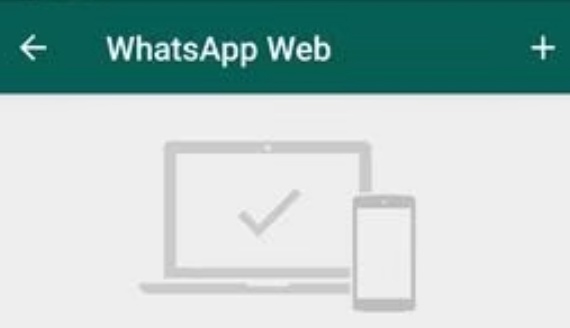
Fitur Dalam WA Web
Fitur yang terbenam dalam WA Web umumnya hampir mirip dengan yang terdapat dalam smartphone. Memang tak selengkap di HP tapi kita banyak melakukan semua keperluan umum kok.
- Akses ke keyboard komputer atau PC untuk mengetik pesan.
- Akses ke penyimpanan di laptop atau PC sehingga pengguna bisa mengirim berbagai media secara langsung.
- Download media apa pun yang dikirimkan oleh teman atau grup dan menyimpannya di internal storage PC atau laptop.
- Memulai percakapan atau chat baru.
- Mencari kontak atau riwayat chat.
- Membuat grup, mengirimkan chat ke grup, dan melihat informasi dari grup tersebut.
- Satu akun Whatsapp bisa dihubungkan degan beberapa komputer atau PC sekaligus.
- Koneksi antara Whatsapp Web dengan smartphone bisa diputuskan meskipun keduanya terpisah oleh jarak yang jauh.
- Notifikasi suara dan pop up di perangkat desktop.
- Kirim chat dengan lampiran berupa kontak, dokumen, foto, dan video.
- Kirim voice note, stiker, serta GIF di dalam chat.
- Menonton status yang dibagikan oleh tempan atau kontak.
- Menyeleksi beberapa pesan sekaligus untuk dihapus.
- Membalas, menyeleksi, dan meneruskan pesan.
- Mengarsipkan percakapan yang tidak diperlukan.
- Mengubah foto profil dan nama tampilan.
- Melihat informasi kontak.
- Sebagian fitur yang ada pada aplikasi Whatsapp di smartphone memang tidak bisa ditemukan di Whatsapp Web. Contohnya adalah fitur panggilan, broadcast pesan, menyimpan kontak, dan beberapa fitur lainnya.
Nah, bagaimana apakah tertarik mencoba WA Web di 2 HP atau laptop sekaligus di Mei 2023 ini.










